Como classificar fotos por Favoritos no Windows 11
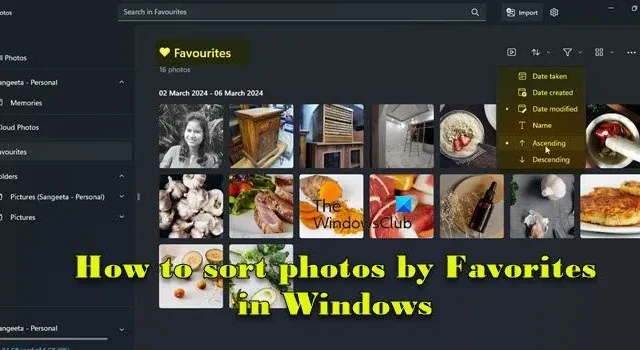
Nesta postagem, mostraremos como classificar as fotos por Favoritos no Windows 11 . O aplicativo Fotos no Windows possui um recurso ‘Favoritos’ que permite marcar determinadas fotos ou vídeos como ‘Favoritos’ ou ‘Itens preferidos’. Depois de marcados como favoritos, esses itens são organizados em uma pasta separada, facilitando a navegação pelo conteúdo preferido sem pesquisar em toda a biblioteca de fotos.
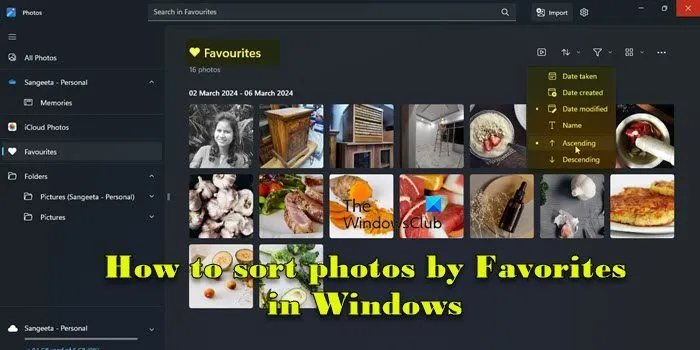
Por padrão, as fotos são organizadas por data em ordem decrescente na pasta Favoritos. Isso significa que as fotos mais recentes aparecem primeiro, seguidas pelas fotos mais antigas em ordem cronológica. No entanto, você pode classificá-las em uma ordem diferente se quiser focar nas fotos que são mais significativas para você.
Como classifico as fotos no Windows 11?
No Windows 11, você pode classificar as fotos usando o Explorador de Arquivos. Abra o Explorador de Arquivos e navegue até a pasta que contém as fotos que deseja classificar. Em seguida, clique no menu Classificar na faixa superior e selecione uma opção para Classificar. Se você quiser classificar as fotos por favoritos , adicione-as à pasta Favoritos no aplicativo Fotos e aplique a classificação necessária.
Como classificar fotos por Favoritos no Windows 11
Para classificar as fotos por favoritas , você já deve ter algumas fotos marcadas como ‘Favoritas’ no aplicativo de fotos. Para marcar uma foto como ‘Favorito’, basta abri-la e clicar no ícone de coração na parte superior (você só pode marcar fotos como favoritas nas pastas que adicionou ao aplicativo Fotos. Se você abrir uma foto de qualquer outra pasta , a opção ficará esmaecida).
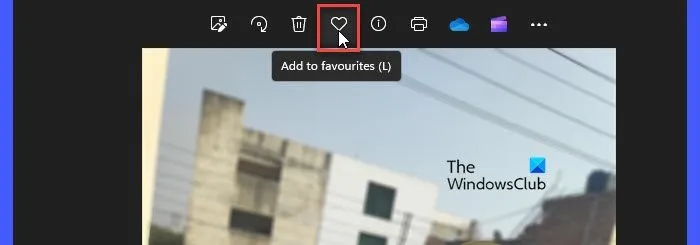
Aqui está o que você precisa fazer para classificar as fotos por Favoritos em seu PC com Windows 11:
- Abra o aplicativo Fotos.
- Navegue até a pasta ‘Favoritos’.
- Classifique as fotos por data/nome.
Vamos ver as etapas acima em detalhes.
Digite ‘fotos’ na barra de pesquisa do Windows e clique em Abrir ao lado do aplicativo Fotos que aparece na parte superior dos resultados da pesquisa. Você verá o aplicativo Fotos com todas as suas fotos listadas na interface do aplicativo.
Navegue até a pasta Favoritos no painel esquerdo. Suas fotos favoritas serão exibidas no painel direito.
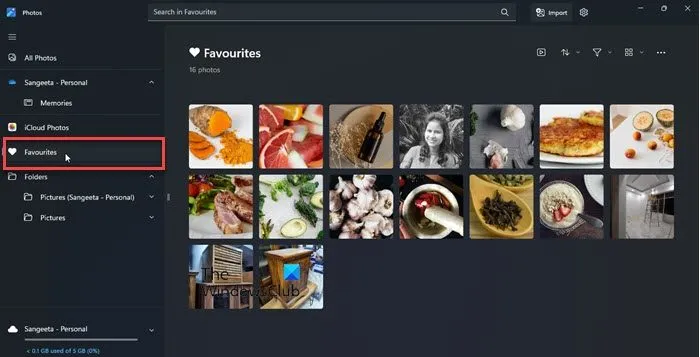
Você verá um menu Classificar acima das miniaturas das fotos, próximo ao canto superior direito. Clique nesse menu para ver as opções de classificação disponíveis.
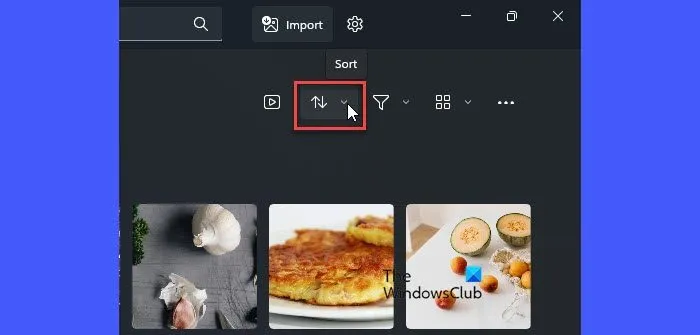
O aplicativo Fotos permite que você classifique suas fotos favoritas em ordem crescente ou decrescente com base em vários fatores, como data da foto, data de criação, data de modificação e nome .
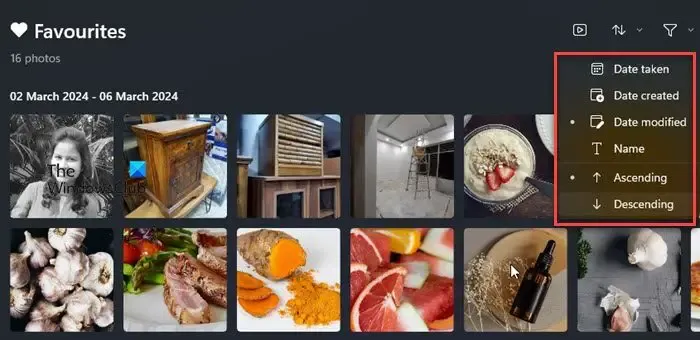
Você pode selecionar uma opção e especificar a ordem em que deseja classificar as fotos. Por exemplo, para classificar as fotos pela data de modificação em ordem crescente, selecione ‘Data de modificação’ e ‘Crescente’ no menu Classificar. Suas fotos serão classificadas em tempo real.
Exclua os ‘Não Favoritos’
Quando você marca fotos como favoritas, o Windows não cria uma cópia delas na unidade de disco. ‘Favoritos’ é apenas uma pasta no aplicativo Fotos que contém referências às fotos da pasta original. Portanto, se você deseja classificar as fotos para manter suas fotos ‘favoritas’ e excluir o restante dos itens de uma pasta específica, não há uma maneira fácil de fazer isso usando o aplicativo Fotos. No entanto, há um truque! Você pode ativar a coluna ‘Avaliações’ no Explorador de Arquivos.
Quando você marca uma foto como ‘Favoritas’, o Windows define automaticamente uma classificação de ‘quatro estrelas’ para ela. Isso se reflete na coluna Classificação no Explorador de Arquivos. Para habilitar a coluna Classificação, altere a pasta Visualizar para Detalhes e clique com o botão direito no espaço próximo aos títulos das colunas. Selecione Classificação . Assim que a coluna Classificação aparecer, clique no cabeçalho da coluna para classificar as fotos por suas classificações. Todas as suas fotos favoritas aparecerão no topo. Agora você pode excluir o restante das fotos da pasta.
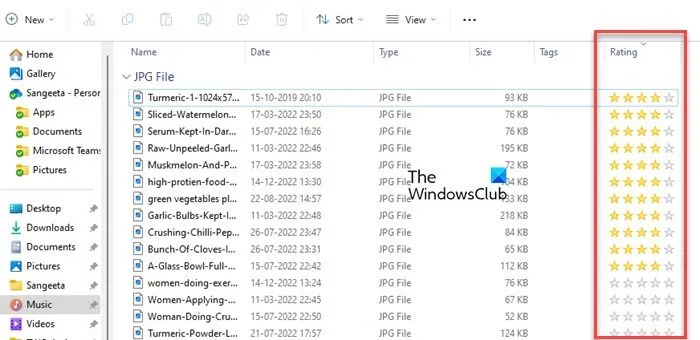
É assim que você pode classificar facilmente suas fotos favoritas no aplicativo Windows Photos. Espero que você ache esta informação útil.
Como faço para filtrar fotos no Windows?
Você pode usar a opção Filtro no aplicativo Fotos do Windows para filtrar suas fotos. Clique no ícone do botão Iniciar e navegue até Fotos em Todos os aplicativos . O aplicativo Fotos será aberto. Clique em Pastas no painel esquerdo e selecione Adicionar uma pasta . Adicione a pasta que contém a mídia que você deseja filtrar no aplicativo Fotos. Depois de adicionado, abra a pasta e selecione Fotos/Vídeos no menu Filtro no canto superior direito.



Deixe um comentário